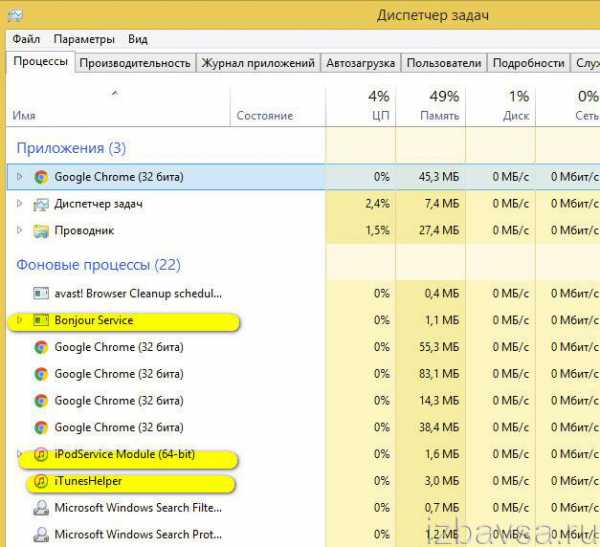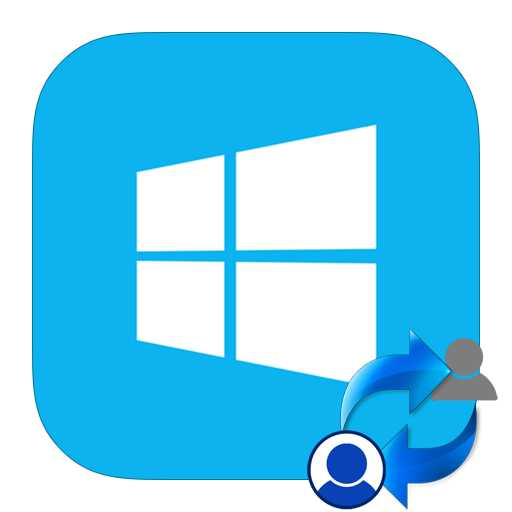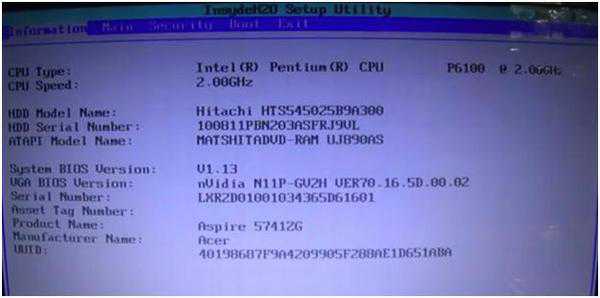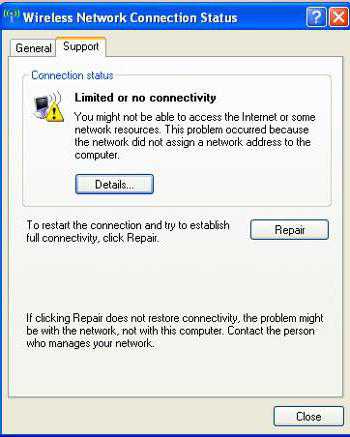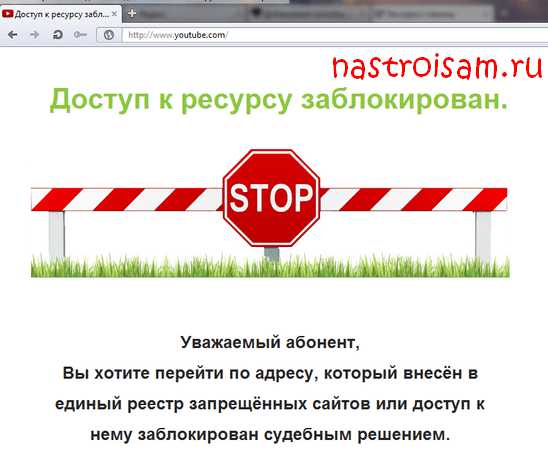Как на ноутбуке почистить вентилятор
Как почистить вентилятор в ноутбуке 1
Что делать, если сильно шумит вентилятор в ноутбуке? Вам пора заняться его чисткой от пыли!
Вентилятор в ноутбуке является важным компонентом, обеспечивающим стабильную работу устройства. Он является частью системы охлаждения компьютера, которая предотвращает перегрев компьютера. А перегрев в свою очередь может стать причиной нестабильной работы устройства и даже привести к его повреждению. Почистить вентилятор в ноутбуке можно и в домашних условиях с помощью нескольких простых шагов. Конечно же, вы можете отдать свой компьютер профессионалам в сервисный центр или же в ремонтную мастерскую, и они квалифицировано сделают всю работу за вас, но зачем тратить деньги, когда чистку кулера в ноутбуке вы можете сделать прямо у себя дома.
Вам понадобится:
- Отвертка (проверьте типы винтов под вашим ноутбуком, чтобы определить, какая отвертка понадобится)
- Ватные диски
- Ватные тампоны
- Баллончик со сжатым воздухом
- Мягкая кисть
- Полиэтиленовые пакетики
- Маркер (желательно смываемый)
- Руководство по эксплуатации ноутбука (по желанию)
Чистка кулера в ноутбуке
Внимание, чистка кулера в ноутбуке приведет к потере гарантии! Следующие инструкции являются универсальными. Они не подойдут для всех ноутбуков, поскольку все они разные. Прежде чем выполнять указанные ниже шаги, найдите руководство по разборке вашего конкретного ноутбука в интернете, иначе вы можете повредить свой компьютер. Если вы не знаете, что делаете, обратитесь лучше к профессионалам. Это обойдется вам дешевле, чем полный ремонт ноутбука.
- Выключите компьютер.
- Отключите блок питания и извлеките аккумулятор.
- Снимите крышку отсека с кулером ноутбука. Она находится сразу под вентилятором и закреплена с помощью винтов. Если такой крышки нет, то вам придется снимать полностью заднюю крышку компьютера.
- Открутите винты и положите их в небольшой полиэтиленовый пакет. Разные по размеру винтики сортируйте в разные пакетики.
- Пометьте полиэтиленовый пакет и родные места винтов маркером. Так вы будете знать, что куда потом возвращать при обратной сборке устройства.
- После того, как все винты будут удалены, аккуратно откройте крышку. Поднимайте её осторожно, если она не открывается, проверьте, нет ли пропущенных винтов. Не пытайтесь открыть крышку силой!
- Отложите крышку в сторону.
- Затем открутите винты вентилятора системы охлаждения ноутбука.
- Опять же, положите их в отдельный полиэтиленовый пакет и отметьте соответствующим образом.
- С помощью ватных дисков (тампонов) очень тщательно протрите лопасти вентилятора от грязи, пыли и мусора. Чистая, мягкая кисть также хорошо удаляет наросты пыли и грязи.
- С помощью баллончика со сжатым воздухом или другим доступным вам способом продуйте все места скопления пыли в системе охлаждения ноутбука. Делать это лучше в хорошо проветриваемом помещении или на открытом воздухе.
- Переверните ноутбук так, чтобы все клочки мусора выпали.
- После того как вы почистите вентилятор в ноутбуке от пыли и грязи, прикрутите его соответствующими винтами.
- Верните назад крышку отсека системы охлаждения или заднюю крышку компьютера и закрутите все снятые винты.
Дополнительные советы
- Некоторые для удаления пыли и грязи с компьютера используют пылесос. Однако большинство бытовых пылесосов имеют слишком большую силу всасывания, что может привести к повреждению деликатных электронных схем. Впрочем, существуют специальные ручные пылесосы для очистки компьютеров и другого электронного оборудования. У них сила всасывания достаточно сильна, чтобы удалить пыль и грязь без повреждения внутренних электронных компонентов.
- Если ваш ноутбук продолжает перегреваться после чистки кулера, купите для него охлаждающую подставку. Это специальная площадка с вентилятором или без, которая ставится под компьютер, чтобы обеспечить ему дополнительное охлаждение.
- Убедитесь, что выводной воздушный канал системы охлаждения чист. Если кулер чистый, но горячему воздуху некуда выйти, ноутбук также будет перегреваться.
kakpochistit.ru
Как правильно почистить вентилятор в ноутбуке от пыли и грязи
Ноутбук hp pavilion, asus, acer, dелл, lenovo, samsung, packard bell, леново, тошиба и прочие, во время повседневного использования становится грязный и пыльный, что приводит к перегреву и ухудшению производительности.
К счастью, вы можете почистить его самостоятельно и если делать это регулярно, то можете сохранить свой ноутбук в течение длительного времени в хорошем состоянии.
Когда нужно чистить вентилятор ноутбука
Когда ноутбук перегревается от пыли, грязи, то может наблюдаться спонтанный перезапуск, сбои и снижение производительности.
Кроме того, он работает громче, а корпус греется. Даже простые приложения работают медленно (загрузка значительно увеличивается).
Высокая температура ноутбука должна дать вам понять, что компоненты в пыли и нужно очистить их, прежде чем выйдут из строя.
Самый простой способ, наблюдать симптомы пыли примерно через полчаса работы, когда ноутбук начинает буквально жить своей собственной жизнью, и выполнение любой операции затрудняется.
Когда речь идет о таких ситуациях, скорее всего, ваш ноутбук уже очень грязный и изношена термопаста. Так что нужно его очистить его и применить новую пасту.
Как очистить вентилятор ноутбука
Вы можете сходить в сервис и запросить тщательную очистку, но также можете сделать это самостоятельно с помощью сжатого воздуха.
Воздух продается в виде баллончика и стоит не дорого (можно пылессосом, но балончик эффективнее).
Перед очисткой отключите ноутбук от сети электропитания, снимите крышку (на многих есть специально сдана для вентилятора, тогда полностью снимать потребность отпадает) и продуть сжатым воздухом.
Если пыли немного, то может быть достаточно продуть в отверстия в корпусе. Поток воздуха направляется во входное отверстие вентилятора.
Если шарики пыли прочно удерживаются в раковине вентилятора, тогда нужно его разобрать и почистить с помощью мягкой щетки.
Чистка ноутбука от пыли значительно ускорит его и снизит температуру, в результате начнет работать быстрее.
Как разобрать ноутбук чтобы почистить вентилятор
Если ваш ноутбук издает громкий рев во время работы, а его тело становится неуютно горячим вполне вероятно, что вам нужно почистить его.
Комплектующие в работе выделяют тепло, которое выпускается из специально разработанных каналов снаружи.
Через некоторое время, элементы радиатора и охладители ноутбука накапливают большое количество пыли, которая предотвращает рассеивание тепла из системы охлаждения и вызывает перегрев оборудования и серьезные аварии.
На практике известны случаи, когда забились каналы охлаждения, что вызвало к необратимому повреждению процессора или графической карты ноутбука. Лучше предотвратить такую аварию и очистить оборудование.
Советы в этом разделе, предназначены для опытных пользователей. Если вы чувствуете, что не можете себе их позволить не рискуйте, а обратитесь к специалистам
Я не несу ответственности за повреждения, вызванные неправильным использованием рекомендаций, представленных здесь.
Как это сделать я покажу на примере модели HP Pavilion DV7. Это будет чистка внутренней части ноутбука, вентиляционных каналов и замена термопасты на GPU.
Я использую надежную марку теплопроводящий пасты, поэтому в данном случае будет использоваться Arctic Silver 5.
Для очистки компонентов буду использовать сжатый воздух. К сожалению, в этой модели ноутбука плохо разработаны каналы охлаждения, что приводит к периодическим засорениям радиатора и вентилятора, так что тепло не выходит наружу.
Для того, чтобы добраться до корня «ветряной мельницы» вы должны демонтировать весь ноутбук — до материнской платы. Первый шагом нужно отвинтить маленькую крышку скрываются компоненты устройства.

Затем снимите батарею и открутите два винта, которыми крепится клавиатура. Кроме того, внутри батареи снимите защелку. Клавиатура должна снятся легко, но обращайтесь с ней осторожно. Не забывайте снять ленту.

Теперь нужно разобрать DVD диск, чтобы отвинтить три крепежных винта.

Затем отвинтите все фиксирующие болты и снимите верхнюю часть корпуса. Это в дополнение к защелкам.

Далее выньте основную плату, привинченную двумя крепящими винтами.

Следующим шагом разбираем всю систему охлаждения — просто открутите разъемы от системы GPU.

Перед заменые термопасты следует удалить остатки старой, которая высушена и уже потеряла свои свойства.
Важно обратить внимание, чтобы не повредить систему CPU. Не прикасайтесь руками к процессору – в нем может быть статическое электричество.

В теплоотводе и других частях системы охлаждения удалите остатки пыли, чтобы разблокировать свободный поток воздуха.

Перед сборкой системы охлаждения нанесите новый слой термопасты.

Все элементы ставим в обратном порядке.

На последнем этапе проверьте правильность установки и загрузку ноутбука. Если все сложили правильно, сейчас вы должны радоваться.
Конечно, «для новичков» лучше посмотреть, как все происходит на видео. В ближайшие дни я его размещу на своем канале Youtube.
ПРИМЕЧАНИЕ: кроме чистки от пыли ноутбук нуждается и в очистке мусора операционной системы виндовс – это также в большой мере влияет на производительность.
Для этого рекомендую инструмент чистильщик – программу CCleaner. Она хорошо с этим справляется Приложение распознает, среди прочего, временные файлы и ненужные медиа. Успехов.
vsesam.org
Как почистить вентилятор ноутбука от пыли
Любая техника нуждается в профилактическом обслуживании, в особенности ноутбуки. И речь идёт не только о периодической чистке программного снабжения также нужно чистить и смазывать вентиляторы (Кулера). Если не производить чистку охлаждающей системы, то ваше оборудование в скором времени, вероятно, выйдет из строя.
Почистить вентилятор ноутбука можно двумя способами
Первый — отдать ноутбук в сервисный центр. Этот вариант подойдёт для тех людей, которые не имеют времени или малейшей технической подготовки для чистки вентилятора ноутбука. И стоит учесть, что не везде люди относятся к своей работе ответственно. Именно поэтому следует обращаться в официальные сервисные центры, которые дают гарантию качественного проведения данных работ.
Второй — почистить вентилятор ноутбука дома, самостоятельно. Этот вариант немного сложнее, но менее затратный, а также даёт гарантию соответствующего проведения обслуживания. Но при этом требует внимательности, аккуратности и ответственности. Если вы сделаете что-либо не так, нести ответственность будете именно вы.
ВНИМАНИЕ! Не проводите самостоятельное обслуживание ноутбука, находящегося под гарантийным обслуживанием, так как эта операция потребует частичной разборки оборудования.
Самостоятельная чистка
Для того, чтобы почистить вентилятор ноутбука у вас должно быть несколько приспособлений (отвёртка, пинцет, ватные диски, бумажный скотч, щёточка), и смазочных материалов (термопаста, силиконовая или масляная смазка, спирт или смесь для обезжиривания поверхностей).
Некоторые ноутбуки не надо полностью разбирать для чистки вентилятора и др. частей, в таких типах есть отдельная крышка на дне оборудования. Открутив её, вы получите полный доступ ко всей охлаждающей системе. Если вы не обнаружили такой крышки, вам предстоит разобрать ноутбук почти полностью. Для этого выкрутите все шурупы на дне ноутбука. Обязательно проверьте, все ли шурупы вы открутили. После, с помощью отвёртки, аккуратно подденьте DVD/CD привод, он должен вытащится без особых усилий. Возможно, ещё вам понадобится отсоединить жёсткий диск, для этого вам может понадобиться пинцет.
Вскрытие ноутбука
Следующим действием вам предстоит снятие задней крышки ноутбука. Вам надо будет аккуратно поддеть стык между основным корпусом (это часть ноутбука с клавиатурой), и задней частью. Проще всего это можно сделать со стороны проёма для DVD/CD привода. Осторожно, с помощью отвёртки, отстегните по кругу аппарата все замки, стараясь не повредить пластик.
Если вы сделали всё правильно, то крышка ноутбука без проблем отсоединится.
Чистка и смазка кулера (вентилятора)
Охлаждающая система состоит из вентилятора, радиатора и медной перекладины. Осмотрите кулер, если его можно снять отдельно от всей системы. Значит, откручиваем его и можем прочищать от пыли лопасти, радиатор. Если в данной системе не предусмотрено быстрое снятие вентилятора, вам предстоит снимать всю систему. Обратите внимание на крепления системы. Каждое отверстие пронумеровано. Это сделано для исключения деформации медного проводника при демонтаже и установке. Откручивать шурупы стоит от большего к меньшему. Когда все шурупы откручены, можете поднять систему, аккуратно раскачивая её.
систему. Обратите внимание на крепления системы. Каждое отверстие пронумеровано. Это сделано для исключения деформации медного проводника при демонтаже и установке. Откручивать шурупы стоит от большего к меньшему. Когда все шурупы откручены, можете поднять систему, аккуратно раскачивая её.
Если вместе с охлаждающей системой отделился процессор не пугайтесь (не пытайтесь отклеить процессор с помощью отвёртки или ножа, вы можете его повредить). Процессор можно отделить от системы просто её подогрев над открытым огнём (к примеру, от свечи или зажигалки), а после просто установить процессор обратно. Теперь охлаждающая система находится у вас в руках, в местах соприкосновения медного проводника с деталями компьютера находится старая термопаста. Её следует удалить с помощью ватного тампона и спирта также она удаляется с процессоров. Далее, следует прочистить радиатор и лопасти кулера от пыли с помощью щётки, разобрав воздушный канал на системе охлаждения.
Теперь мы можем смазать вентилятор. На разных типах кулеров есть разные варианты смазки. Чтобы определить, как его смазать, вам нужно оторвать наклейку с крыльчатки. Если там есть отверстие, помещаем туда чуть-чуть смазки (на кончике отвёртки), и приклеить наклейку обратно. В том случае если отверстия нет, нужно потянуть крыльчатку и после небольшого усилия она слезет со шкива. Далее, так же помещаем немного смазки внутрь крыльчатки и сажаем её на место.
Сборка ноутбука
Теперь можно собирать систему. Собираем воздушный канал, если стык кулера и радиатора был проклеен скотчем, то удаляем старый и проклеиваем новым. Потом наносим немного термопасты на процессоры (учтите, что термопаста должна быть специально для ноутбука, мелкозернистая, обычно серого или стального цвета, уточните у продавца). Далее, сажаем систему охлаждения на место, когда все направляющие попали в пазы немного придавите медный проводник и пошевелите его, для равномерного распределения термопасты. Потом накрутите все шурупы (не затягивайте), и проверьте ещё раз стала ли система на место. Только после того, как вы убедились, что всё установлено правильно начинайте затягивать шурупы. Обязательно по нумерации, от меньшего к большему.
Следом нужно установить заднюю крышку ноутбука. Установку крышки лучше начинать со стороны разъёмов под микрофон и наушники. Обязательно убедитесь, прежде чем защёлкивать все замки между основным корпусом и крышкой, что все разъёмы попали в выделенные для них отверстия. Защёлкните все замки.
Теперь можно установить жёсткий диск. Обязательно нужно проверить, прежде чем затягивать шурупы, не зажат ли шлейф подключения жёсткого диска. Осторожно поместите DVD/CD привод в отверстие для установки, он должен стать на место без особого усилия. Если этого не произошло, проверьте всё ли вы сделали правильно.
Дальше стоит разместить все шурупы для закрепления задней крышки, затягивать их стоит постепенно по кругу (направление не имеет значения).
Итог
Учтите, что техническое обслуживание (чистку вентилятора ноутбука) следует проводить раз в полтора — два года. В зависимости от места и суммарного времени использования. Также можно проверить степень загрязнённости вентилятора, поднеся ладонь к окну радиатора. Оттуда должен дуть тёплый воздух. Если этого не происходит, или воздух сильно обжигает руки и дно ноутбука сильно греется, вам пора почистить систему охлаждения.
Admin
kakpravilino.com
Как почистить ноутбук от пыли: вентилятор, кулер?
11.05.2017
Данная статья рассказывает о том, как самостоятельно почистить ноутбук от скопившейся в нем пыли. Когда следует проводить данную процедуру. 
Какие инструменты использовать для очищения. Кроме того, о мерах безопасности при чистке ноутбука.
Когда необходима чистка ноутбука от пыли?
Есть несколько факторов, на которые стоит обратить внимание. Именно при возникновении этих факторов, стоит задуматься о скорейшей чистке ноутбука от пыли.
Ниже представлены такие факторы:
- Торможение или же подвисание компьютерной системы;
- Сильный шум, исходящий из техники;
- Частое перегревание ноутбука;
- Внезапный выход из системы, то есть отключение компьютера.
Такие сбои в работе ноутбука многим причиняют неудобства.
Происходит это по следующим причинам:
- Скопление пыли в элементах охлаждения. Пыль самостоятельно не может удалить из этих мест, в результате чего там накапливается большое ее количество;
- Скопление пыли на подшипниках и вентиляторе. Вследствие чего может возникнуть скрипящий звук;
- Скопление пыли на процессе и видеокарте. В результате чего, ноутбук начинает излишне перегреваться.
При возникновении хотя бы одного фактора из перечисленных выше, следует задуматься о том, что пора произвести чистку ноутбука от пыли.
Разные модели компьютеров могут чиститься как с полной разборкой ноутбука, так и без. Ниже подробно описаны оба метода.
Разборка ноутбука для чистки
Для того, чтобы максимально чисто очистить ноутбук, желательно его полностью разобрать.
Для этого необходимо провести такие действия:
- Для начала отключить от питания ноутбук, и выключить его;
- Снять крышку;
- Открутить главные элементы и тщательно их протереть;
- Можно заменить термопасту, это будет идеальным вариантом в очистке ноутбука;
Обязательным условием является хорошее знание строения аппарата.
То есть требуется точно знать, где что и как было откручено, чтобы после окончания уборки собрать все правильно. Если этих знаний нет, то лучше всего обратиться за помощью к специалисту.
Иначе при неправильной сборке агрегата, он может сломаться или не работать.
Далее в статье более подробно описаны методы чистки компьютера.
Чем и как производить чистку?
Для того, чтобы произвести очистку ноутбука от пыли необходимо воспользоваться следующими предметами:

- Жесткие кисточки, желательно изготовленные из натурального волоса;
- Плоская или же крестовая отвертка;
- Ватные палочки;
- Обычный шприц;
- Спирт натуральный;
- Резиновые перчатки;
- При необходимости термопаста.
Собрав все необходимые инструменты и разобрав ноутбук можно приступить и к его чистке. Начинать чистку необходимо с вентилятора.
Для очистки требуется выполнить следующие действия:
- Как была указанно выше начинать надо с вентилятора. Обычно его можно просто открутить и почистить. Проводить его чистку удобно, используя ватные палочки. Вентилятор имеет стенки похожие на ребра. И как раз таки между ними очень удобно произвести очистку с помощью ушных палочек. Не следует промывать вентилятор под струей воды из крана. Это ошибочный вариант чистки.
- Далее следует приступить к очистке радиатора. Для его очистки можно использовать шприц. Струю воздуха из шприца необходимо направить на воздухоотвод. Если такой возможности нет, то можно произвести чистку, используя обычные кисти. При такой чистке радиатор можно не снимать.
- Можно снять радиатор. При этом чистка может иметь несколько другой характер. Тут необходимо будет заменить термопасту. Радиатор хорошенько протереть. Можно использовать спирт и вату. Затем установить радиатор на его место.
- Последнее, но не менее важное – это использование пылесоса. Он засосет всю пыль, которая была предварительно сметена кистями и ватными палочками.
Зная все эти действия, можно с легкостью произвести очистку ноутбука от накопившейся в нем пыли.
Очищение кулера ноутбука
Кулер ноутбука требуется регулярно очищать от пыли.
В особенности такую процедуру нужно провести, если вентилятор стал очень сильно шуметь или же сильно нагреваться в области вентилятора. Итак, для начала необходимо удостовериться, что причиной шума и перегрева является не поломка.
И затем стоит выполнить следующий ряд действий:
- В зависимости от модели ноутбука вентилятор расположен в определенном месте. Требуется определить его место расположения;
- Если чистка обычная, то достаточно просто, используя щеточку, иголку или же ватную палочку произвести почистить все щелочки кулера не снимая его;
- Если же уборка генеральная, то кулер потребуется снять для проведения более тщательной уборки;
- Для повышения эффективности работы вентилятора, ось его турбинки необходимо смазать маслом, обычным или же автомобильным;
- Если есть возможность, то систему охлаждения можно заменить термопастой.
Если у технического прибора есть гарантийный талон, и он не истек, то такую процедуру можно доверить специалисту. Если по каким либо причинам хочется сделать это самостоятельно, то следует очень хорошо запомнить конструкцию ноутбука, чтобы по окончанию очистки собрать его правильно.
Как понять, что кулер нуждается в чистке?
Абсолютно все, чем пользуется человек, нуждается в своевременной чистке, и кулер этому не исключение. Его чистка не сложная процедура, однако, очень ответственная. Как же понять, что пора чистить вентилятор. Это также не сложно.
 Существует очень мало признаков того, что кулер нуждается в чистке:
Существует очень мало признаков того, что кулер нуждается в чистке:
- Сильный шум исходящий непосредственно из вентилятора;
- Излишний перегрев со стороны кулера.
При наличии вышеуказанных признаков требуется произвести незамедлительную чистку вентилятора от пыли.
Это необходимо для того, чтобы избежать различных поломок, и устранить неудобство которое причиняет сильный шум во время работы технического прибора.
Меры предосторожности
При самостоятельном выполнении чистки ноутбука от находящейся в нем и на нем пыли, необходимо соблюдать определенные меры предосторожности, для того чтобы избежать различных недоброжелательных последствий.Ниже указан список этих мер:
- При проведении чистки, обязательным условием является отключение прибора от сети. Особенно при полной разборке компьютера. Иначе можно удариться током и тому подобное;
- При использовании пылесоса, не требуется направлять его на различные материнские платы, это может привести к поломке технического прибора;
- Нельзя выполнять чистку мокрыми или липкими руками. Лучше всего проводить эту процедуру в перчатках;
- Не рекомендуется использовать свой рот для удаления пыли. Это может привести за собой попадание пыли в глаза и легкие;
- Используя фен при очищении ноутбука от пыли важно помнить, что воздух можно допускать исключительно холодный. Горячий воздух в этом случае повлечёт за собой различные поломки устройства;
- Категорически запрещено, при очищении ноутбука пользоваться влажными салфетками и чистящими средствами.
При условии, что компьютер будет чиститься от накопившейся пыли каждые 6 месяцев, он прослужит на благо хозяина достаточно долгое время.
Чистка ноутбука без разборки
Можно почистить ноутбук и, не разбирая его. Для этого необходимо сначала изучить его систему. В системе лэптопа можно найти информацию о его температуре. У каждой фирмы эта функция является индивидуальной.
Если прибор показывает от 60 градусов по Цельсию и выше, то это явный признак того, что пыли накопилось довольно большое количество.
Некоторые фирмы, выпускающие лэптопы, позаботились об удобной его конструкции. При которой, нет надобности, разбирать весь ноутбук, потому что и без этого достаточно легко подобраться к системе охлаждения.
Для того чтобы произвести внутреннюю очистку ноутбука от пыли, при этом не разбирая его, необходимо выполнить следующие действия:
- Необходимо взять баллончик со сжатым воздухом, спирт, вату, кисть;
- Желательно проводить процедуру в проветриваемом помещении;
- Теперь необходимо баллончик со сжатым воздухом направить в вентиляционное отверстие компьютера;
- Втолкнуть воздух в это отверстие;
- Желательно направить струю воздуха в каждую щелочку;
- Однако следует быть осторожным, дабы не повредить сам кулер аппарата;
- Затем использую спирт и вату необходимо протереть решетки, если грязь не удаляется можно воспользоваться щеткой.
После этого очищения, можно приступить к чистке клавиатуры ноутбука. В щелочках между кнопками клавиатуры зачастую скапливается какое-то количество грязи, что в дальнейшем может повлиять на работу этих кнопок.
Можно очищать клавиатуру двумя методами:
- Поверхностное очищение. Такое очищение не требует разборки лэптопа.
Необходимо выполнить такие действия:
- Обязательно отсоединить ноутбук от сети;
- Выключить его;
- Используя пылесос, очистить всю поверхность клавиатуры;
- Взять спирт и вату и прочистить от грязи все кнопочки.
- Глубокое очищение. Данный метод подразумевает разборку лэптопа.
Требуется выполнить следующие действия:
- Полностью отключит компьютер;
- Вытащить из него батарею;
- Избавиться от крышки, открутив все болты (лучше сложить их в одном месте, чтобы не потерять);
- Отсоединить шлейф, при помощи которого, прикреплена клавиатура;
- Извлечь саму клавиатуру;
- Желательно сделать фото клавиатуры, чтобы запомнить в каком порядке расположены ее кнопки;
- Используя плоскую отвертку, или что — то на подобие, извлечь каждую кнопку;
- Применяя сухую тряпку, необходимо протереть поверхность клавиатуры, а затем использовать в этих же целях спирт и вату;
- Протереть все клавиши и установить их на место;
- Затем вернуть на место клавиатуру.
Зная эти методы, будет достаточно легко выполнить чистку каждой детали ноутбука.
Очищение экрана от пыли
 При покупке лэптопа, каждый клиент задумывается о том, каким же способом лучше всего протирать экран свой новенькой техники.
При покупке лэптопа, каждый клиент задумывается о том, каким же способом лучше всего протирать экран свой новенькой техники.
Для начала следует определить, на сколько грязным является экран.
То есть на нем просто пыль, или же жирные пятна, грязь.
- Для избавления от обычной пыли, можно применить целлофановый пакет. Желательно чтоб он был как можно тоньше и мягче. Достаточно просто приложить целлофан к монитору и вся пыль, которая скопилась на экране переместиться на целлофан.
Однако следует помнить, что при проведении такой процедуры, обязательным условием является то, что ноутбук должен быть отключенным от питания и остывшим. То есть перед процедурой следует заранее отключить лэптоп.
- Также для очистки экрана от пыли можно использовать обычную салфетку, обязательно сухую. Достаточно всего лишь легким движением пройти по поверхности экрана. Помимо салфеток можно использовать обычный ватный диск или же специальную салфетку, изготовленную из микрофибры.
Не следует в протирании экрана использовать спирт или спиртосодержащие вещества. Также нельзя применять влажные тряпочки, салфетки, чистящие средства.
Правила эксплуатации ноутбука, рекомендации по профилактике загрязнений
Для того, чтобы лэптоп прослужил как можно дольше важно знать следующие правила его эксплуатации:
- Аккуратное обращение с проводами. Если к ноутбуку подключены какие то кабели, например, кабель от вайфая, принтера и т.п., следует их аккуратно спрятать, чтобы никто не споткнулся об эти кабели;
- Осторожность с жидкостями. В виду того что ноутбук вещь портативная, почти всегда с собой, есть вариант проливания на него жидкости. Этот казус обязательно приведет к поломке;
- Хорошее охлаждение. Некоторые элементы лэптопа имеют свойство нагреваться. В связи с этим у него должна быть хорошая система, которая не будет допускать перегрева техники. А иначе, перегрев может привести к определенным видам поломок лэптопа;
- Не следует без конца заряжать аккумулятор ноутбука. Если постоянно держать ноутбук подключенным к сети, то аккумулятор быстро испортиться. И уже через год без сети он будет держаться от силы минут 15.
- Резервное копирование. Неотъемлемая часть любого агрегата, будь то телефон или планшет. Очень часто бывают случаи, когда необходимая информация по неясным причина просто удаляется с ноутбука. Для таких случаев и предусмотрено резервное копирование;
- Аккуратное отношение к дисплею. Дисплей является довольно хрупким элементом лэптопа. В связи с этим не следует постоянно тыкать в него пальцем, давать играться детям. Это может привести к поломке матрицы, в результате чего на экране навсегда останутся темные пятна;
- Аккуратность в обращении с дисководом. Главное правило всегда проверять, закрыт ли дисковод или нет. Если часто оставлять его открытым, на нем образуется большое количество пыли, которое через дисковод проникнет в механизм ноутбука, что в свою очередь чревато плохими последствиями;
- Сумка для ноутбука. При частом перемещении ноутбука следует обзавестись специальной сумкой для лэптопа. Она предотвратит всевозможные механические повреждения;
- Контроль над пылью, скапливающейся в ноутбуке. Каждые 6 месяцев желательно проводить чистку лэптопа от пыли.
Соблюдая эти правила, ноутбук достаточно долгое время прослужит своему хозяину.
Для того чтобы не допустить загрязнений компьютера, следует проводить регулярную его чистку. А также бережнее относиться к технике.
nisorinki.com